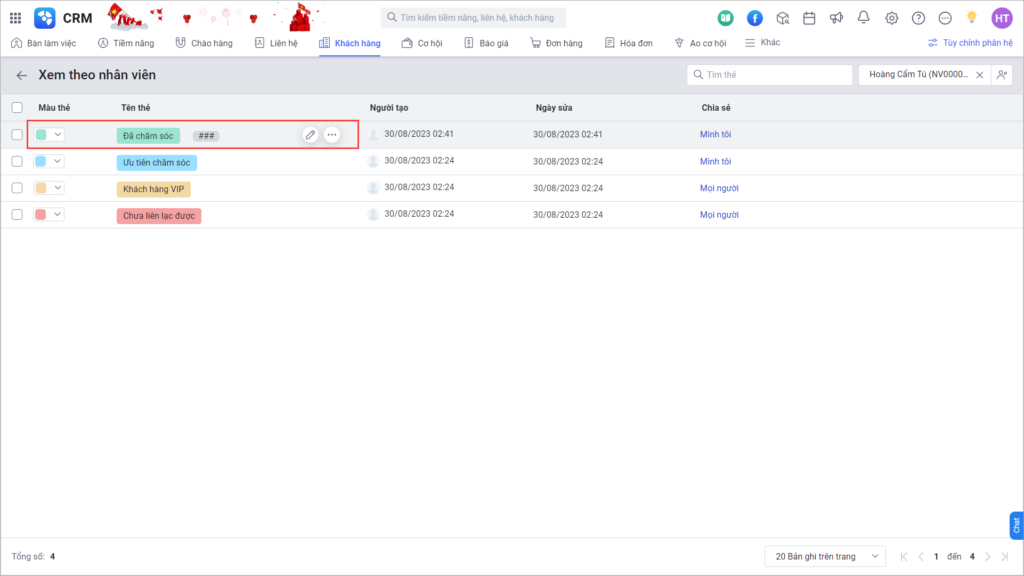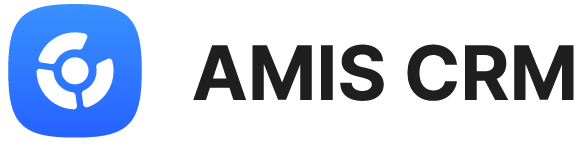Chức năng dùng để quản lý danh sách thẻ được thêm từ giao diện xem chi tiết bản ghi, các quy trình tự động trên phần mềm AMIS CRM.
Hướng dẫn thực hiện
Vào phân hệ muốn quản lý thẻ (ở đây ví dụ là phân hệ Khách hàng).
Nhấn biểu tượng ![]() và chọn Quản lý thẻ.
và chọn Quản lý thẻ.
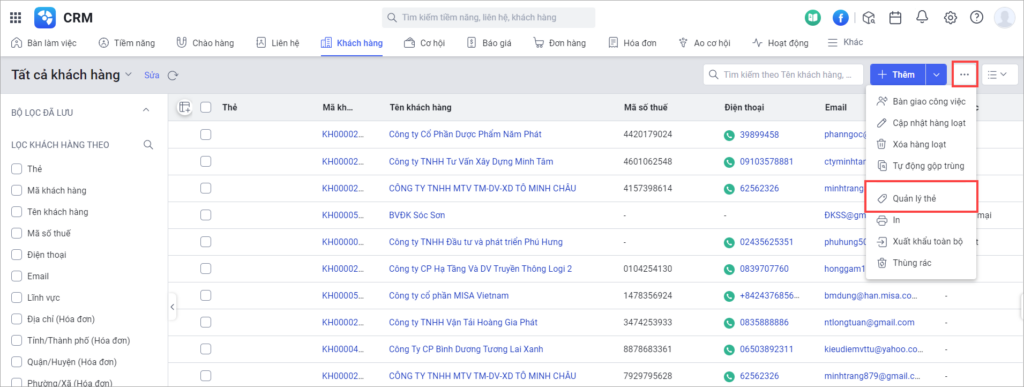
1. Thêm thẻ mới
Tại màn hình Quản lý thẻ, nhấn Thêm thẻ.
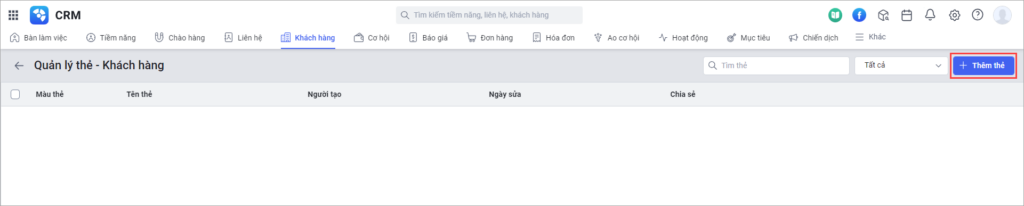
Nhập tên thẻ muốn thêm mới (có thể thêm đồng thời nhiều thẻ bằng cách sử dụng dấu phẩy ngăn cách giữa các thẻ).
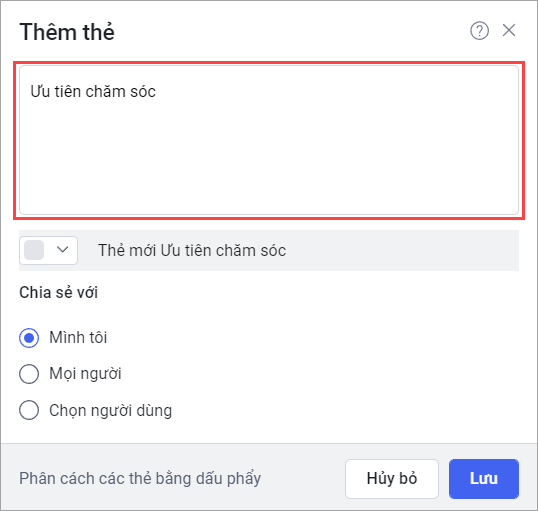
Chọn màu sắc hiển thị của thẻ.
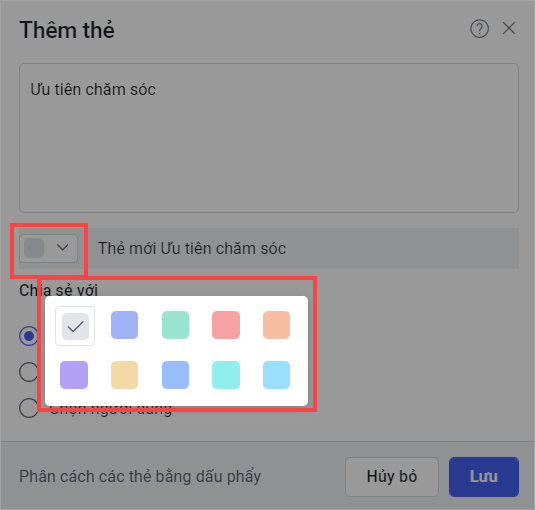
Chọn đối tượng chia sẻ thẻ:
- Mình tôi: Chỉ người dùng tạo thẻ mới có quyền sử dụng thẻ
- Mọi người: Tất cả người dùng trong hệ thống AMIS CRM đều có quyền sử dụng thẻ
- Chọn người dùng: Những người dùng cụ thể được chọn mới có quyền sử dụng thẻ
(Quyền sử dụng thẻ được hiểu là quyền nhìn thấy thẻ đó tại danh sách Quản lý thẻ, được nhìn thấy thẻ đó được gắn trong các bản ghi và khi gắn thẻ/bỏ thẻ trong các bản ghi; không bao gồm quyền sửa thẻ, chia sẻ hay xóa thẻ)
Xem video hướng dẫn chia sẻ thẻ dùng chung cho phòng ban/cơ cấu tổ chức/người dùng tại đây.
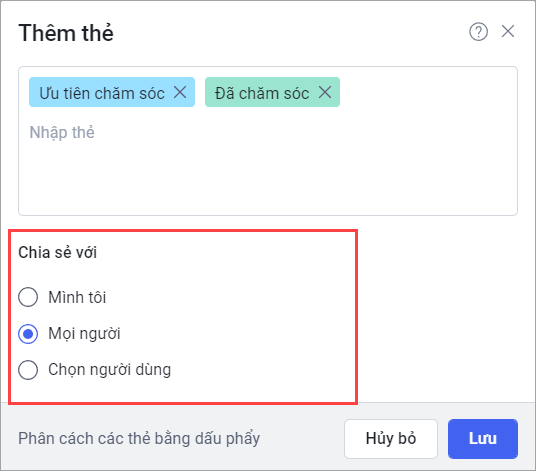
Nhấn Lưu.
2. Bộ lọc thẻ
Tại màn hình Quản lý thẻ, người dùng có thể tìm kiếm thẻ theo tên hoặc lọc theo nguồn gốc của thẻ.
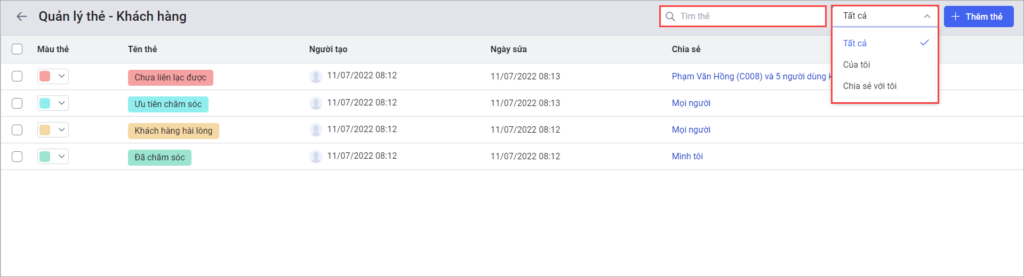
Nhấn vào tên thẻ để xem danh sách các bản ghi được gắn thẻ đó.
3. Sửa thẻ
Lưu ý: Người dùng chỉ sửa được thẻ do mình tạo.
3.1. Sửa màu thẻ
Tại màn hình Quản lý thẻ, nhấn vào màu thẻ.

Chọn lại màu thẻ muốn sửa.
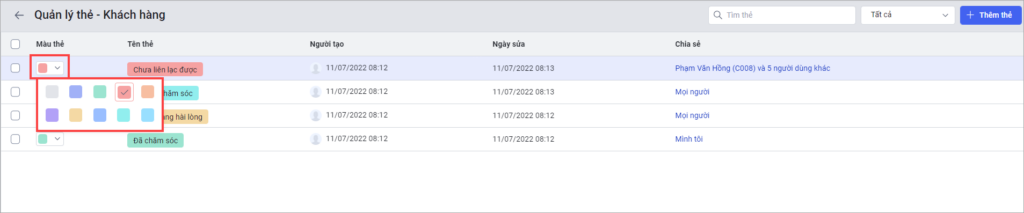
3.2. Sửa tên thẻ
Tại màn hình Quản lý thẻ, di chuột vào dòng thẻ và nhấn biểu tượng ![]()
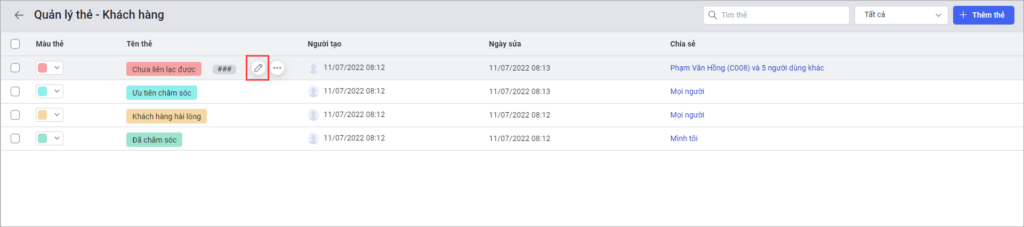
Sửa lại tên thẻ và nhấn ![]() để lưu.
để lưu.
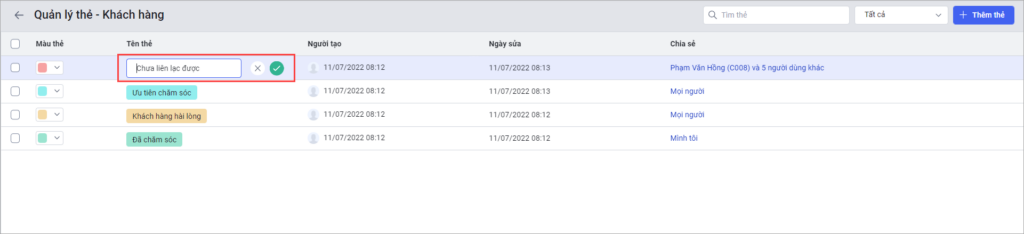
3.3. Sửa đối tượng chia sẻ cho từng thẻ
- Cách 1:
Nhấn vào đối tượng được chia sẻ thẻ để sửa thông tin.

Sửa lại đối tượng chia sẻ. Sau đó nhấn Lưu để hoàn thành.
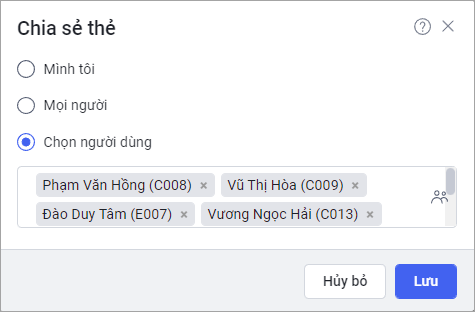
- Cách 2:
Di chuột vào dòng thẻ và nhấn biểu tượng ![]()
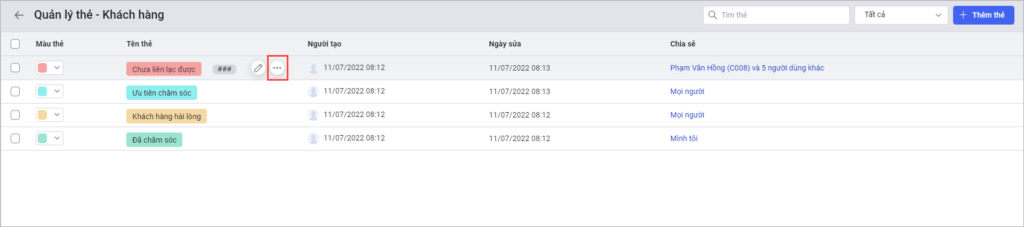
Chọn Chia sẻ.
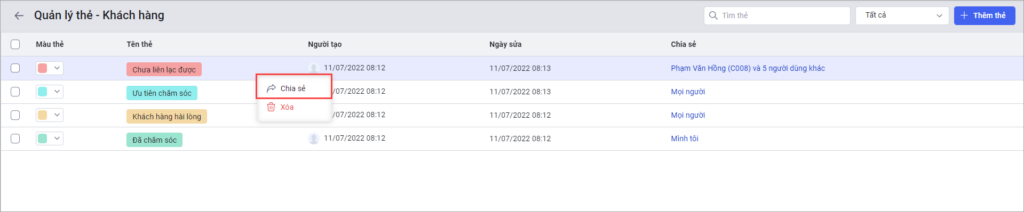
Sửa lại đối tượng chia sẻ. Sau đó nhấn Lưu để hoàn thành.
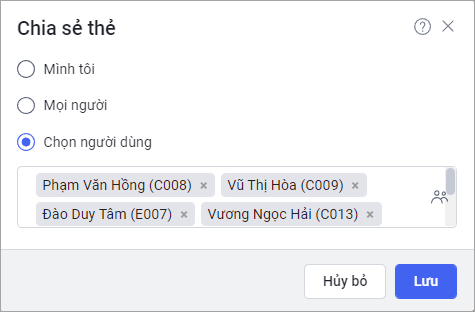
3.4. Sửa đối tượng chia sẻ cho hàng loạt thẻ
Tích chọn các thẻ và nhấn Chia sẻ để sửa thông tin.
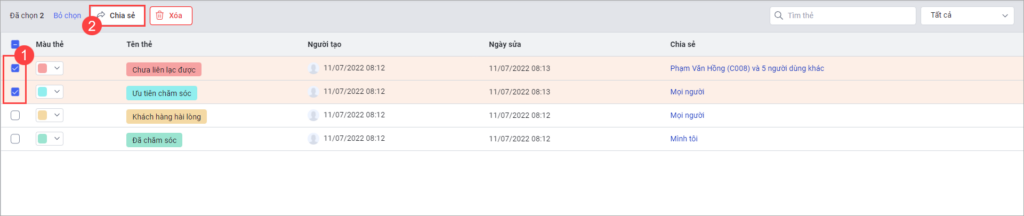
Sửa lại đối tượng chia sẻ. Sau đó nhấn Lưu để hoàn thành.
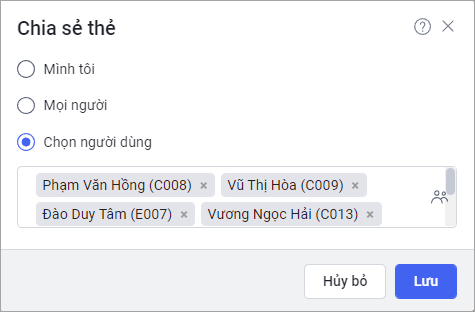
4. Xóa thẻ
Lưu ý: Người dùng chỉ xóa được thẻ do mình tạo.
- Xóa từng thẻ:
Tại màn hình Quản lý thẻ, di chuột vào dòng thẻ và nhấn biểu tượng ![]()
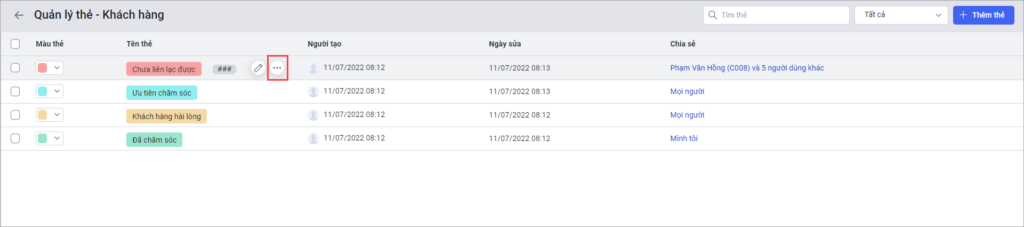
Chọn Xóa.
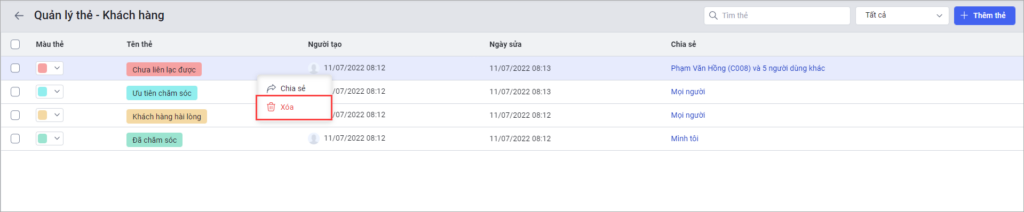
- Xóa hàng loạt thẻ:
Tích chọn các thẻ và nhấn Xóa.
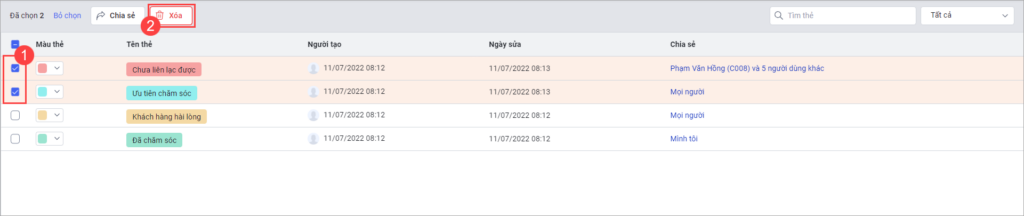
Khi xóa thẻ, thẻ sẽ bị gỡ khỏi các bản ghi đang được gắn. Nhấn Đồng ý để hoàn thành xóa thẻ.
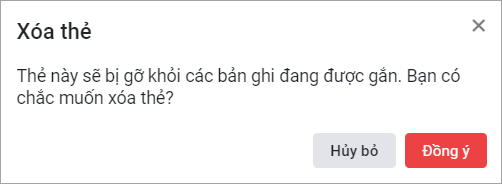
5. Chỉnh sửa Thẻ dùng chung
Đối với thẻ do nhân viên tạo và được chia sẻ dùng chung, Quản trị ứng dụng có thể xem và chỉnh sửa thẻ của các nhân viên trong doanh nghiệp.
Hướng dẫn thực hiện
Lưu ý: Chỉ người dùng có vai trò Quản trị ứng dụng mới thực hiện được chức năng này.
Ở giao diện phân hệ, nhấn biểu tượng ![]() và chọn Quản lý thẻ.
và chọn Quản lý thẻ.

Nhấn biểu tượng ![]() và chọn Xem theo nhân viên.
và chọn Xem theo nhân viên.
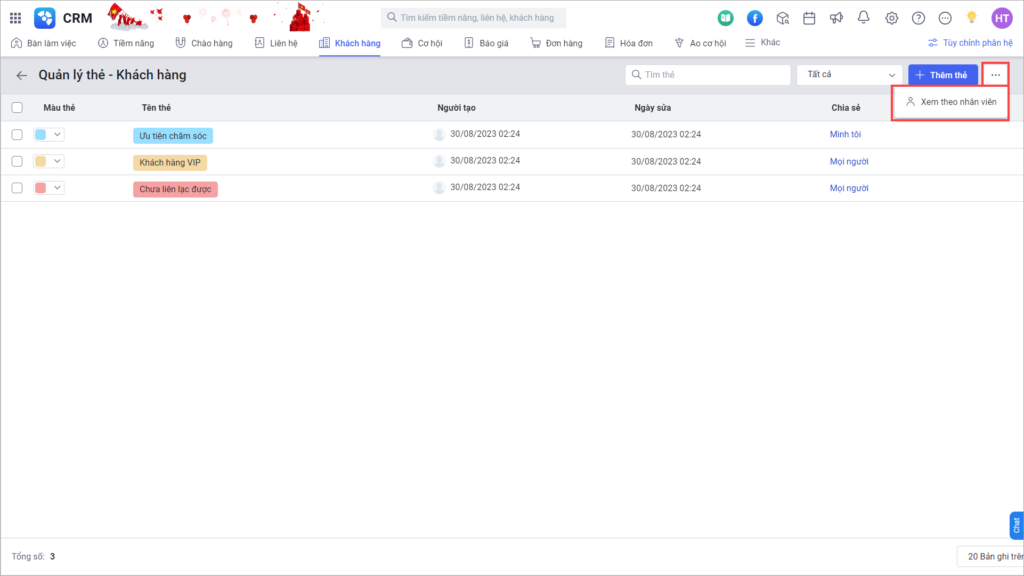
Hệ thống hiển thị danh sách thẻ do các nhân viên trong công ty tạo.
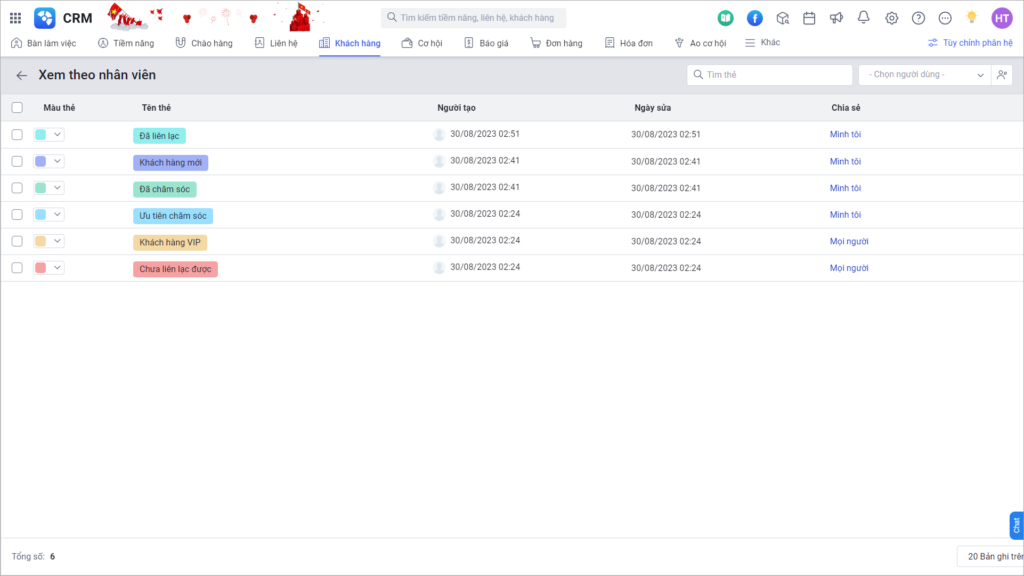
Để lọc danh sách thẻ của 1 nhân viên cụ thể, chọn nhân viên muốn xem.
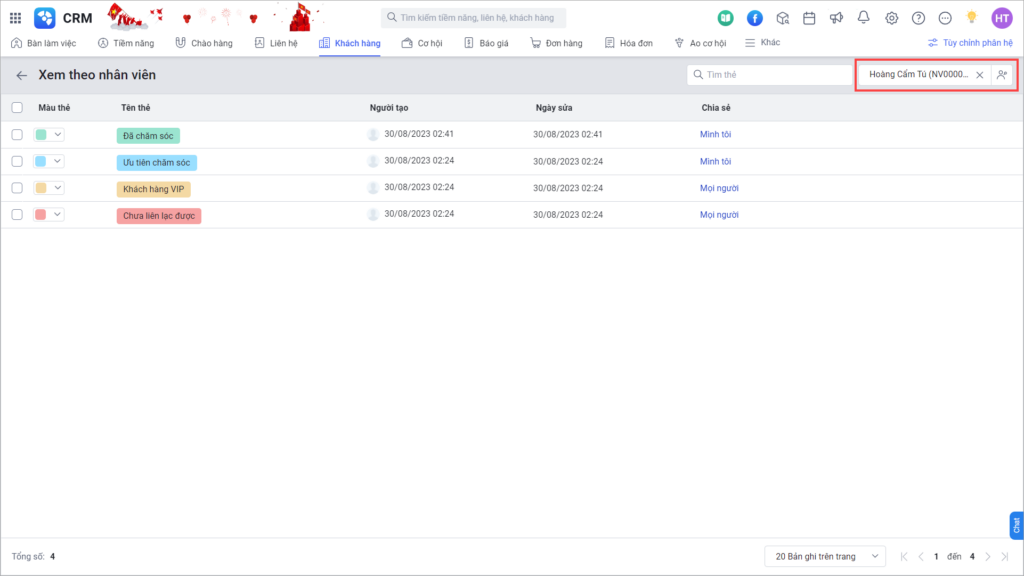
Quản trị ứng dụng thực hiện sửa tên, đổi màu, thay đổi đối tượng được chia sẻ, xóa thẻ của nhân viên tương tự với thẻ do mình tạo (hướng dẫn ở mục 3,4).